Nếu là người sinh vào thập niên 90, bạn sẽ có hàng tấn ảnh cũ từ thời thơ ấu, cũng như ảnh gia đình trong nhiều thập kỷ được cất giữ trong hộp và album. Scan và số hóa ảnh cũ là công việc khó khăn nếu không có thiết bị phù hợp, nhưng bạn có thể dễ dàng scan ảnh film bằng điện thoại và có được kết quả tuyệt vời để chia sẻ kỹ thuật số.
Mục lục bài viết
6. Ánh sáng phù hợp
Một trong những vấn đề lớn nhất khi chụp ảnh bất kỳ thứ gì là có được ánh sáng phù hợp. Cho dù bạn chụp ảnh hộ chiếu tại nhà bằng smartphone hay chỉ muốn chụp ảnh chân dung chuyên nghiệp tại nhà, ánh sáng thường là điều phiền toái nhất.
Scan ảnh bằng điện thoại trong điều kiện ánh sáng tốt nhất sẽ giúp bạn có được kết quả tốt nhất trước khi áp dụng bất kỳ mẹo nào khác.
Tắt đèn flash của điện thoại và đảm bảo rằng mọi ánh sáng mạnh khác xung quanh bạn đều đã tắt hoặc không gây khó chịu. Nếu không, bạn sẽ chỉ nhìn thấy hình ảnh phản chiếu của chúng trong ảnh đã scan.
Thứ hai, hãy tránh bóng tối và ánh sáng phản chiếu nhất có thể khi thiết lập không gian của bạn. Bạn không muốn ánh sáng chiếu trực tiếp từ phía sau hoặc phía trên bạn, vì điều đó sẽ khiến hình bóng hoặc hình phản chiếu của bạn hòa vào kết quả hình ảnh được scan.
Mẹo chiếu sáng tốt nhất là sử dụng bóng đèn màu trung tính - trắng, không phải đèn vonfram màu cam - trong không gian sáng màu. Mặc dù bạn không cần chụp ảnh nền hoặc tường, nhưng ảnh hưởng của màu phòng sẽ tác động đến kết quả của bạn.
Nếu bạn có cửa sổ lớn và thời tiết bên ngoài trung tính, u ám hoặc nói chung là sáng sủa, thì đó là ánh sáng tốt nhất để scan ảnh cũ bằng điện thoại. Nếu bạn có bộ khuếch tán hoặc hộp đèn, điều đó có thể tăng cường ánh sáng trung tính, phẳng hơn nữa.
5. Đặt thẳng ảnh
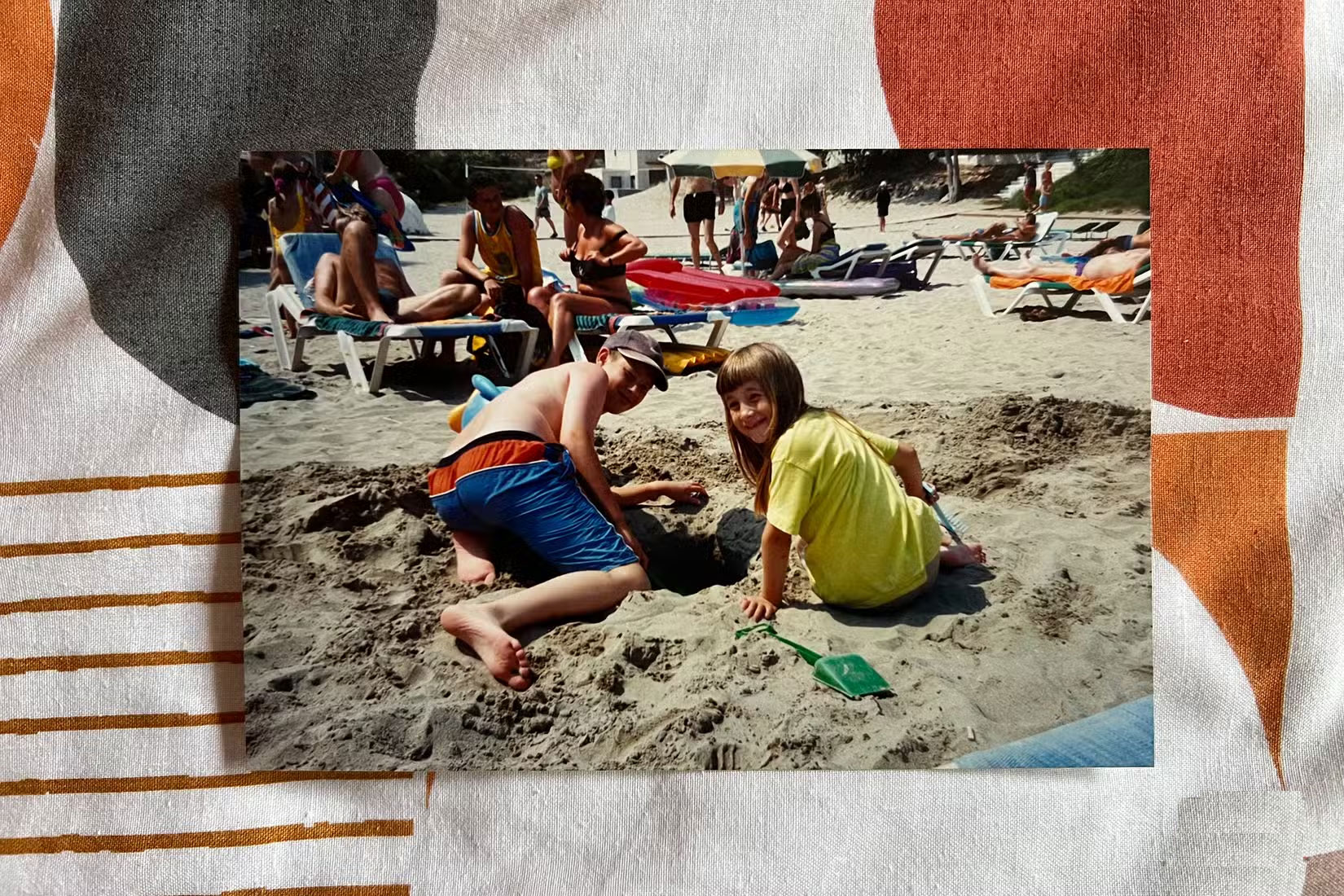
Bạn nên đặt ảnh thẳng. Điều này có thể đòi hỏi một chút kiên nhẫn hoặc một vài lần thử để làm cho kết quả hoàn hảo, nhưng sẽ ngăn bất kỳ sự cong vênh hoặc góc kỳ lạ nào trong kết quả. Đừng chụp ảnh bản in từ dưới lên hoặc nghiêng sang một bên, nếu không bạn sẽ phải chỉnh sửa phần cong vênh, điều này sẽ ảnh hưởng đến chất lượng sau này.
Trải ảnh phẳng trên bề mặt hết mức có thể. Tất cả các cạnh phải vuông góc với nhau. Nếu không thể có các cạnh phẳng, bạn có thể cần cắt ảnh sau khi scan.
Mặc dù bạn có thể sửa góc bằng cách chỉnh sửa sau đó, nhưng chất lượng sẽ giảm một chút nếu bạn cần điều chỉnh kết quả để có các góc vuông. Làm đúng ngay từ đầu sẽ cho kết quả chất lượng cao hơn.
4. Sử dụng ống kính tiêu chuẩn và tính năng zoom
Tốt hơn là sử dụng ứng dụng scan ảnh thay vì mặc định là camera của điện thoại, nhưng ngay cả với camera của điện thoại, vẫn có những cách để đảm bảo kết quả tốt hơn.
Thiết lập camera để chụp ảnh bằng ống kính tiêu chuẩn. Điều này sẽ loại bỏ hầu hết hiện tượng méo ống kính xung quanh các cạnh, có thể làm cong những đường thẳng.
Đừng sử dụng tính năng zoom trên điện thoại. Bạn sẽ không cần phải ở xa ảnh đang scan, vì vậy dù sao thì cũng không cần phải zoom. Phóng to có thể làm méo ảnh, dẫn đến chất lượng ảnh kỹ thuật số được scan của bạn không cao.
Tránh sử dụng chế độ Chân dung hoặc Macro, vì có thể làm mờ xung quanh các cạnh. Bạn muốn có một bức ảnh có ít yếu tố bên ngoài ảnh hưởng đến nó để có được kết quả tốt nhất. Một bức ảnh thẳng sử dụng ống kính tiêu chuẩn trong điều kiện ánh sáng tốt sẽ là lựa chọn tốt nhất của bạn.
3. Sử dụng ứng dụng scan
Bạn có thể "scan" ảnh film cũ bằng camera điện thoại, nhưng có những ứng dụng scan cụ thể đảm bảo kết quả thậm chí còn tốt hơn. Lựa chọn giữa các công cụ miễn phí và trả phí cho cả Android hoặc iPhone, đáng để thử ứng dụng scan thay vì chỉ sử dụng camera điện thoại.
Ngoài các ứng dụng được liệt kê ở đây, còn có các công cụ ứng dụng khác, chẳng hạn như PhotoMyne hoặc Adobe Scan, cũng có thể hoạt động. Bạn sẽ thấy mỗi ứng dụng có các cách scan hoặc ảnh khác nhau và những định dạng khác nhau để lưu chúng. Hãy tìm ứng dụng phù hợp nhất với bạn.
iScanner
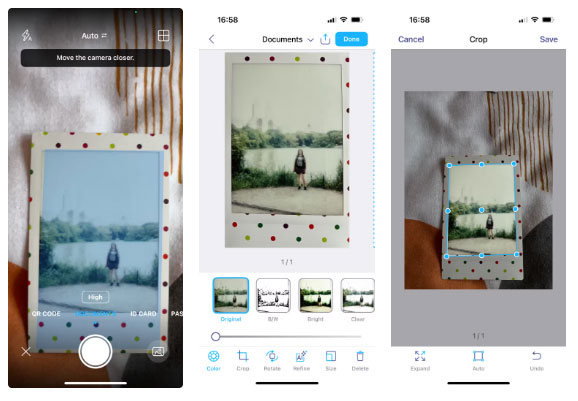
Ứng dụng iScanner có sẵn cho điện thoại iOS và Android dưới dạng ứng dụng miễn phí với các tính năng trả phí bổ sung. Mặc dù trọng tâm chính của ứng dụng là scan tài liệu, iScanner cũng hoạt động tuyệt vời để scan ảnh film cũ bằng cài đặt Documents.
Sau khi chụp ảnh, bạn có thể sử dụng các công cụ chỉnh sửa và nâng cao gốc như công cụ hiệu chỉnh màu, cắt, xoay, tinh chỉnh AI hoặc điều chỉnh kích thước.
Google PhotoScan
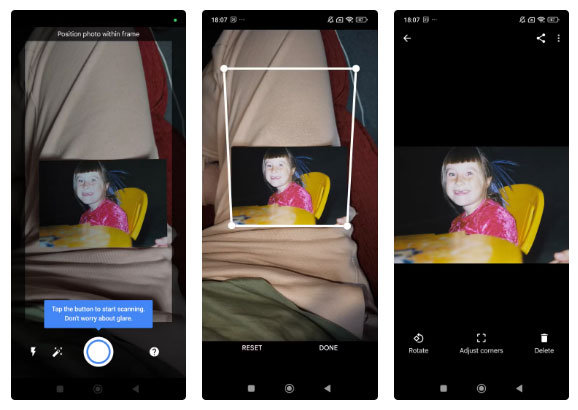
PhotoScan của Google Photos có sẵn cho cả thiết bị iOS và Android.
Các tính năng của PhotoScan có thể khắc phục những sự cố khó tránh khỏi như góc nhìn bị cong khi bạn chụp ảnh vật lý - điều này giúp bạn dễ dàng hơn nếu không thể chụp ảnh trực tiếp, như đã đề cập trước đó.
PhotoScan cũng được hưởng lợi từ tính năng phát hiện cạnh tự động và xoay thông minh khi bạn scan ảnh. Tính năng này loại bỏ hiện tượng chói và có thể ghép nhiều ảnh lại với nhau bằng kỹ thuật số nếu bạn cần chụp nhiều hơn một khung hình để có được ảnh đã scan. Điều này mang lại cho bạn kết quả cuối cùng tốt nhất.
Kết quả scan của Google PhotoScan thực sự ấn tượng. Tác giả đã scan ảnh của mình trong điều kiện ánh sáng yếu chứ không phải trên bề mặt phẳng, nhưng nó đã xử lý được tình trạng chói và cong vênh của ảnh, đồng thời cho phép cắt chính xác để khắc phục mọi thứ.
Microsoft Lens
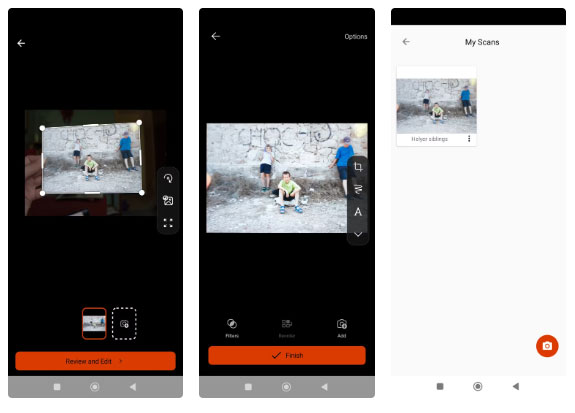
Microsoft Lens là một ứng dụng scan khác có sẵn cho cả iOS và Android.
Trong số 3 ứng dụng đã liệt kê, Microsoft Lens cho kết quả tốt thứ hai. Mặc dù đã không scan ảnh của mình trong những trường hợp tốt nhất, nhưng kết quả của ứng dụng này rất ấn tượng. Sau khi scan, bạn có thể cắt các góc rất chính xác bằng tính năng chữ thập.
2. Chỉnh sửa ảnh đã scan
Có vô số ứng dụng chỉnh sửa, trong đó Lightroom Mobile và Snapseed là những ứng dụng hàng đầu với các tính năng chỉnh sửa ảnh chính. Nếu bạn muốn ghép ảnh kỹ thuật số đã scan, hãy sử dụng các công cụ như Canva hoặc Adobe Express để có nhiều tùy chọn cho template, sticker và văn bản vui nhộn.
Sử dụng ứng dụng chỉnh sửa ảnh chuyên dụng, bạn có thể chỉnh sửa màu ảnh đã scan và cải thiện các khía cạnh như độ tương phản, độ bão hòa và độ sắc nét.
1. Chụp ảnh film âm bản
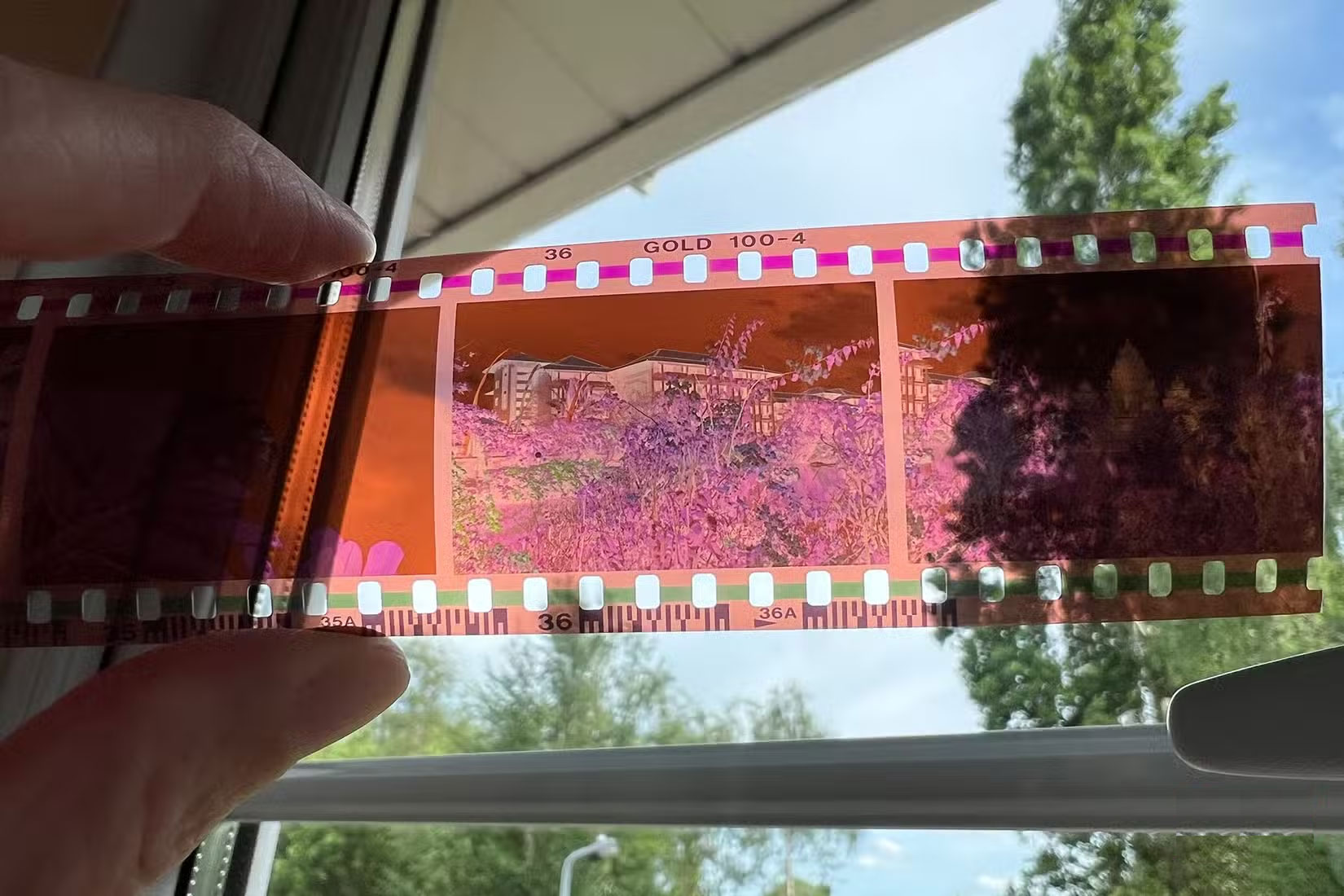
Trong trường hợp ảnh cũ của bạn chỉ có dưới dạng film âm bản, vẫn có cách để scan những ảnh này và tạo ra ảnh kỹ thuật số trên điện thoại.
Bạn sẽ cần tìm nguồn sáng trắng phẳng, chẳng hạn như từ cửa sổ vào một ngày sáng nhưng nhiều mây. Thực hiện theo các kỹ thuật tương tự như chụp ảnh film, giữ dải film âm bản thẳng vào ống kính điện thoại và đảm bảo không có gì ngoài độ sáng phía sau khung hình film âm bản.
Sau khi chụp ảnh film âm bản, hãy đưa ảnh vào bất kỳ công cụ chỉnh sửa nào trên điện thoại, cho dù đó là Photoshop dành cho thiết bị di động, Adobe Express, PicsArt hay một trong nhiều công cụ khác.
Sử dụng tính năng Invert, lật ảnh âm bản thành ảnh dương bản. Bạn cũng có thể sử dụng bất kỳ ứng dụng nào có tính năng Curves để đảo ngược các đường cong RGB để có kết quả tương tự. Bạn có thể phải chỉnh sửa màu nhiều hơn một chút so với việc chỉ scan bản in film.
Chúng ta thường sử dụng điện thoại để chụp ảnh và chia sẻ hầu hết mọi thứ trong cuộc sống hàng ngày. Quay trở lại thời máy ảnh film là chuẩn mực, thường chỉ có các sự kiện lớn và những khoảnh khắc nổi bật được chụp ảnh. Những bức ảnh trong quá khứ của chúng ta hiện thường bị bỏ lại trong album ảnh hoặc dưới ngăn kéo phủ bụi, nhưng với công nghệ hiện đại và sự tiện lợi của smartphone cùng một chút hiểu biết về kỹ thuật, việc số hóa ảnh bằng điện thoại trở nên dễ dàng hơn bao giờ hết.
 Công nghệ
Công nghệ  AI
AI  Windows
Windows  iPhone
iPhone  Android
Android  Học IT
Học IT  Download
Download  Tiện ích
Tiện ích  Khoa học
Khoa học  Game
Game  Làng CN
Làng CN  Ứng dụng
Ứng dụng 


















 Linux
Linux  Đồng hồ thông minh
Đồng hồ thông minh  macOS
macOS  Chụp ảnh - Quay phim
Chụp ảnh - Quay phim  Thủ thuật SEO
Thủ thuật SEO  Phần cứng
Phần cứng  Kiến thức cơ bản
Kiến thức cơ bản  Lập trình
Lập trình  Dịch vụ công trực tuyến
Dịch vụ công trực tuyến  Dịch vụ nhà mạng
Dịch vụ nhà mạng  Quiz công nghệ
Quiz công nghệ  Microsoft Word 2016
Microsoft Word 2016  Microsoft Word 2013
Microsoft Word 2013  Microsoft Word 2007
Microsoft Word 2007  Microsoft Excel 2019
Microsoft Excel 2019  Microsoft Excel 2016
Microsoft Excel 2016  Microsoft PowerPoint 2019
Microsoft PowerPoint 2019  Google Sheets
Google Sheets  Học Photoshop
Học Photoshop  Lập trình Scratch
Lập trình Scratch  Bootstrap
Bootstrap  Năng suất
Năng suất  Game - Trò chơi
Game - Trò chơi  Hệ thống
Hệ thống  Thiết kế & Đồ họa
Thiết kế & Đồ họa  Internet
Internet  Bảo mật, Antivirus
Bảo mật, Antivirus  Doanh nghiệp
Doanh nghiệp  Ảnh & Video
Ảnh & Video  Giải trí & Âm nhạc
Giải trí & Âm nhạc  Mạng xã hội
Mạng xã hội  Lập trình
Lập trình  Giáo dục - Học tập
Giáo dục - Học tập  Lối sống
Lối sống  Tài chính & Mua sắm
Tài chính & Mua sắm  AI Trí tuệ nhân tạo
AI Trí tuệ nhân tạo  ChatGPT
ChatGPT  Gemini
Gemini  Điện máy
Điện máy  Tivi
Tivi  Tủ lạnh
Tủ lạnh  Điều hòa
Điều hòa  Máy giặt
Máy giặt  Cuộc sống
Cuộc sống  TOP
TOP  Kỹ năng
Kỹ năng  Món ngon mỗi ngày
Món ngon mỗi ngày  Nuôi dạy con
Nuôi dạy con  Mẹo vặt
Mẹo vặt  Phim ảnh, Truyện
Phim ảnh, Truyện  Làm đẹp
Làm đẹp  DIY - Handmade
DIY - Handmade  Du lịch
Du lịch  Quà tặng
Quà tặng  Giải trí
Giải trí  Là gì?
Là gì?  Nhà đẹp
Nhà đẹp  Giáng sinh - Noel
Giáng sinh - Noel  Hướng dẫn
Hướng dẫn  Ô tô, Xe máy
Ô tô, Xe máy  Tấn công mạng
Tấn công mạng  Chuyện công nghệ
Chuyện công nghệ  Công nghệ mới
Công nghệ mới  Trí tuệ Thiên tài
Trí tuệ Thiên tài